Вай фай на телефоне медленно работает: Почему телефон плохо ловит Wi-Fi и как это изменить
Содержание
Почему телефон плохо ловит Wi-Fi и как это изменить
Как же неприятно, когда Wi-Fi работает плохо. Это просто ужасно и хочется быстрее все перезагрузить в надежде, что ситуация изменится. Вот только часто она не меняется и приходится делать это сново и сново, а потом просто мириться или покупать новый роутер в надежде, что это исправит положение дел. Все из-за того, что без Wi-Fi мы просто не можем. Если телефон еще как-то может выйти в Сеть через 3G или LTE, то у ноутбуков и компьютеров с этим намного сложнее. Тянуть провода не хочется, а беспроводная сеть не работает. Что же можно сделать в этом случае, чтобы сэкономить время и нервы?
Можно заставить Wi-Fi работать быстрее.
Хороший сигнал Wi-Fi — это борьба с физикой, когда радиосигналы пытаются проходить сквозь стены и объекты без существенных потерь. Часто мы проигрываем эту борьбу, но есть несколько шагов, которые вы можете предпринять, чтобы использовать все возможности своего маршрутизатора. Ниже приведены несколько простых, но эффективных способов для решения многих проблем — от самых простых до чуть более сложных.
Содержание
- 1 Проверка обновлений роутера
- 2 Устранение помех связи
- 3 В чем плюсы роутеров с 5 ГГц
- 4 Перезагрузка роутера и телефона
- 5 Куда установить роутер
- 6 Как еще можно увеличить скорость домашней сети
Проверка обновлений роутера
Как бы банально это не прозвучало, но первое, что нужно сделать, убедиться, что ваше программное обеспечение обновлено как на телефоне, так и на маршрутизаторе.
5 лучших приложений, которые превратят ваш смартфон в Wi-Fi роутер
Более новые маршрутизаторы поддерживают работу с приложениями для телефонов. Так ими намного проще управлять и настраивать их, а заодно и ставить обновления. Старые маршрутизаторы могут потребовать подключения напрямую через веб-браузер с IP-адресом. Как правило, это что-то простое, например 192.168.1.1, но возможны и другие варианты. Просто посмотрите все необходимые дынные, включая логин и пароль на задней панели вашего роутера или в руководстве к нему.
Некоторые роутеры сами могут искать обновления и устанавливать их автоматически, так что вам даже не придется думать об этом шаге. Тем не менее, стоит убедиться, что ваше программное обеспечение обновлено прежде, чем двигаться дальше
Использование VPN тоже может снизить скорость передачи данных. Если в этом нет непосредственной необходимости, лучше отключите его.
Устранение помех связи
Первое, что нужно проверить, это ваш телефон. Некоторые толстые или металлические чехлы могут блокировать антенны вашего телефона. Иногда в обычных условиях этого незаметно, но если сигнал и так слабый, то сеть вообще может отключиться.
Домашняя сеть может работать быстро, если все сделать правильно.
Дополнительными помехами могут стать соседские сети Wi-Fi. Они пронизывают сигналом все вокруг и ваша сеть будет просто тонуть в помехах. Если у вас есть возможность, лучше перенести роутер к тому месту, где вы чаще всего им пользуетесь. А еще есть вариант пользоваться сетями с частотой 5 ГГц.
В чем плюсы роутеров с 5 ГГц
Пока не так много пользователей, у которых есть роутер с поддержкой 5 ГГц. В этом может быть ваше преимущество. Купив такой роутер или просто активировав такую возможность в вашем устройстве (если она есть), вы получите работу сети в другом частотном диапазоне. Это позволит снизить количество помех и повысить скорость соединения.
Я сам с этим сталкивался, когда сеть 2,4 ГГц рядом с роутером работала со скоростью примерно 100 Мб/сек, а на кухне еле-еле дотягивала до 10 Мб/сек. Стоило переключиться на 5ГГц и скорость увеличилась примерно в 5-6 раз. Вот так все просто.
Как увеличить скорость работы Google Chrome
Перезагрузка роутера и телефона
Стандартный совет ”попробуйте перезагрузить” актуален и в работе с домашней сетью. Иногда роутер и телефон действительно полезно перезагружать.
Начать стоит с телефона, так как сделать это намного проще. Если такое действие не решит проблему с подключением, то можно будет попробовать перезагрузить уже роутер.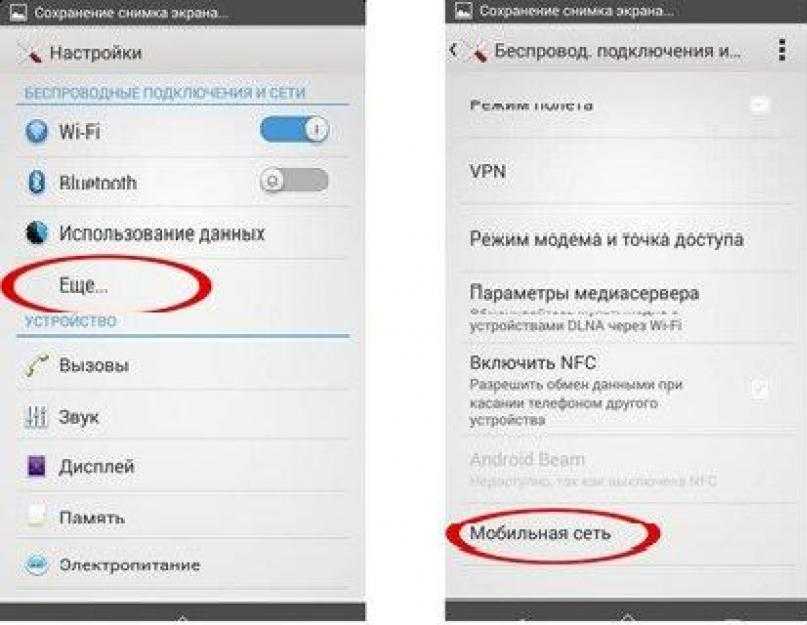 Если он поддерживает работу с приложением — сделайте это там. Если такой возможности нет, достаточно просто отключить роутер от розетки и через несколько секунд включить заново.
Если он поддерживает работу с приложением — сделайте это там. Если такой возможности нет, достаточно просто отключить роутер от розетки и через несколько секунд включить заново.
Если вам этого совсем не хочется делать, то попробуйте хотя бы переподключиться к роутеру. Иногда даже это может решить все проблемы с подключением. Главное, полностью отключиться, забыть сеть, заново подключиться, введя пароль.
Не подключайте к домашней сети много устройств, если они не нужны.
Куда установить роутер
Если роутер у вас стоит на полу или в нише шкафа, поднимите его повыше. Например, на шкаф. Так он будет находиться выше остальной мебели и будет работать пусть и немного, но лучше.
Не стоит устанавливать роутер рядом с электроприборами, так как они создают помехи. Так же стоит избегать тех мест, где он не сможет охлаждаться. Ему это нужно и при перегреве он начинает работать хуже.
Не стоит забывать, что скорость зависит от количества потребителей.
 Если у вас одновременно работает 3 SmartTV, два компьютера и пара телефонов качает обновления, скорость соединения существенно снизится.
Если у вас одновременно работает 3 SmartTV, два компьютера и пара телефонов качает обновления, скорость соединения существенно снизится.
Как еще можно увеличить скорость домашней сети
Среди других способов увеличения скорости домашней сети можно назвать покупку нового более продвинутого роутера. Но тут надо понимать, насколько он будет лучше того, что есть у вас. Если вы пользуетесь тем, что поставил провайдер при подключении, то, скорее всего, это самый бюджетный и недорогой вариант и почти все роутеры будут лучше. Возможно, раньше хватало меньшего, но количество помех стало выше и пора обновляться.
А еще можно попробовать поставить репитер (или несколько). Они могут увеличить дальность домашней сети и снизить влияние на нее помех. Но расставлять их надо с умом. В целом действуют те же правила установки, которые приведены выше, но надо понимать, что ретранслироваться будет та скорость, которая дойдет до репитера. Поэтому не стоит относить его слишком далеко от роутера.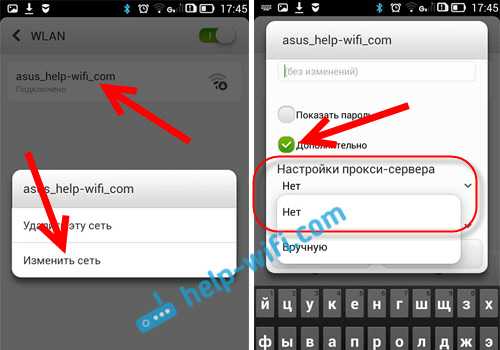
Что делать, если плохо работает Wi-Fi на айфоне
Основная функция любого телефона — от самого недорого BQ до топового iPhone 13 Pro Max на 1 ТБ памяти — это связь. Если без звонков через сотового оператора некоторые пользователи как-то еще умудряются обходиться, то без Wi-Fi вообще никуда. И дело даже не в том, что он нужен для активации устройства. Через него скачиваются обновления, большие приложения, а иногда без него просто не получится пользоваться телефоном, если дома плохо ловит сотовая сеть. В любом случае, если Wi-Fi в телефоне есть, он должен работать. Но иногда бывает, что работает он плохо и надо как-то спасать любимый гаджет. Основных причин того, что телефон плохо ловит сеть, четыре, и их все мы сейчас рассмотрим.
Телефон без сети становится почти бесполезным.
Содержание
- 1 После падения iPhone не ловит сеть
- 2 Не работает Wi-Fi на морозе
- 3 Не включается Wi-Fi на телефоне
- 4 Медленно работает Интернет на айфоне
После падения iPhone не ловит сеть
Как бы это не прозвучало для кого-то банально, а для кого-то логично, но именно механические повреждения являются самой частой причиной отказов в работе iPhone.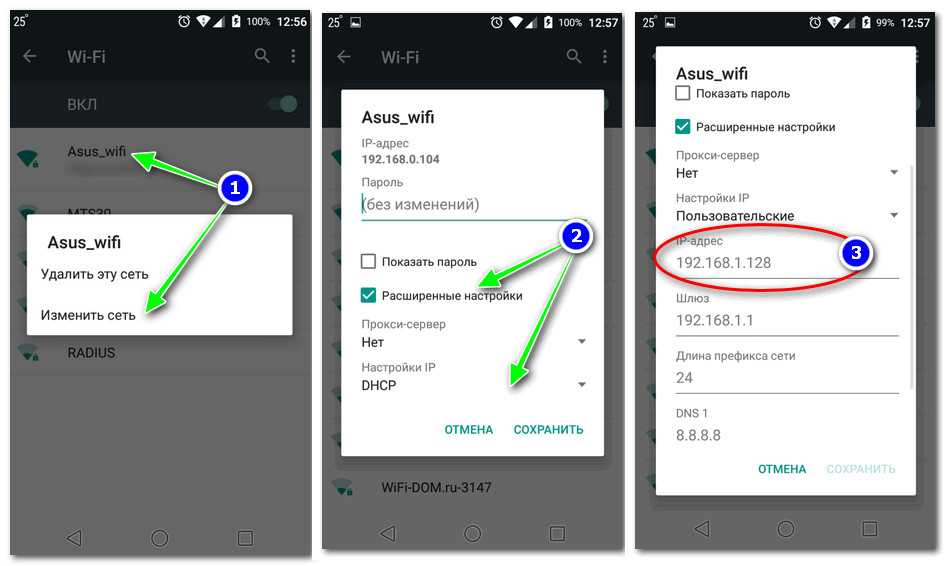 Если совсем бюджетные модели еще могут ломаться сами по себе, хотя такие случаи и встречаются все реже, то iPhone собирается очень качественно. Это относится даже к старым моделям, которые если не разбиваются и не теряются, то используются годами и несколько раз перепродаются другим владельцам.
Если совсем бюджетные модели еще могут ломаться сами по себе, хотя такие случаи и встречаются все реже, то iPhone собирается очень качественно. Это относится даже к старым моделям, которые если не разбиваются и не теряются, то используются годами и несколько раз перепродаются другим владельцам.
Внутри телефона все собрано очень плотно, и при падении из-за деформации корпуса может пострадать один из шлейфов или элементов. Поэтому я и говорю, что если после падения вам не нужно обращаться в сервисный центр для замены экрана или задней стенки, это не значит, что с телефоном все хорошо.
Если Wi-Fi на вашем условном iPhone X перестал работать именно после падения, то с большой долей вероятности вам придется менять антенну Bluetooth/Wi-Fi или менять модуль Wi-Fi. При самом неприятном раскладе могут пострадать оба компонента.
Почему разбивается камера новых iPhone и что с этим делать.
Процедура не самая дорогая, но делать ее надо в надежном сервисном центре, чтобы быть уверенным, что работа будет проведена качественно.
Не работает Wi-Fi на морозе
Это не самая частая причина, но некоторые пользователи жалуются на то, что Wi-Fi плохо работает при низкой температуре, например, в режиме модема или при возвращении домой. На это есть свои причины. Современная электроника хоть и защищена от перепадов температур, но производитель гарантирует ее только при нахождении в определенных рамках. Как правило, не ниже нуля, а то и плюс пяти градусов Цельсия.
Не всегда включение Wi-Fi приводит к тому, что он начинает работать.
Перепады между комнатной температурой и глубокими отрицательными значениями на улице могут влиять на работоспособность устройства. А еще есть возможность образования конденсата, корый и вовсе может привести к непоправимым последствиям.
Если проблема с работой Wi-Fi при перепадах температур возникает у вас, с этим надо или мириться и учитывать при использовании, или обращаться в сервисный центр для проведения диагностики.
Не включается Wi-Fi на телефоне
Еще одна не очень частая причина, по которой может не работать Wi-Fi, связана с программными сбоями. Они неизбежны в любой электронике, хотя и встречаются не настолько часто.
Они неизбежны в любой электронике, хотя и встречаются не настолько часто.
Если вы не можете включить Wi-Fi, он не работает после включения или просто нет соединения, попробуйте сначала перезагрузить телефон. Выключите его, включите заново и попробуйте повторить процедуру. Если проблема не решена, надо опять же обращаться к мастерам или проверить последний совет.
В некоторых случаях, восстановление работы Wi-Fi возможно только путем замены компонентов.
Медленно работает Интернет на айфоне
Любой сигнал имеет свойство слабеть по мере удаления от источника. То же самое происходит с Wi-Fi. Если дома телефон ловит не очень хорошо, возможно, вы просто ушли слишком далеко от роутера. Если такое происходит на работе или в общественном месте, то сигнал может быть слабым сам по себе, сеть может быть перегружена или скорость ограничена системными администраторами.
Еще одной причиной может быть то, что у вас дома работает 2,4 ГГц сеть.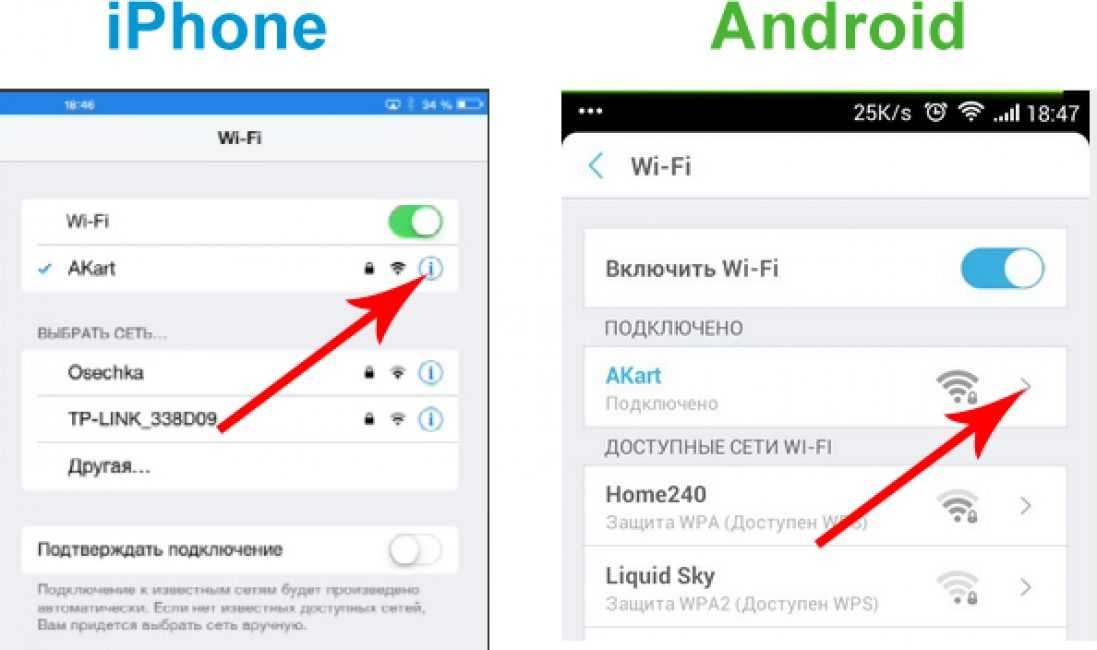 В этом диапазоне очень много помех, исходящих из каждой соседней квартиры и от других приборов. В этом случае поможет переход на 5 ГГц сети. Они поддерживаются даже относительно недорогими роутерами и самыми старыми поколениями iPhone.
В этом диапазоне очень много помех, исходящих из каждой соседней квартиры и от других приборов. В этом случае поможет переход на 5 ГГц сети. Они поддерживаются даже относительно недорогими роутерами и самыми старыми поколениями iPhone.
Как ускорить iMac до 2020 года выпуска. Все довольно просто.
Даже если раньше скорость соединения была выше, проблема все равно может быть именно в сигнале. Например, соседи поставили более мощные роутеры, и помех стало больше.
Какими бы банальными не казались эти советы, именно по этим причинам Wi-Fi на iPhone не работает или работает не так, как должен. Чаще всего это именно механические повреждения компонентов, но бывает и программный сбой или просто плохой сигнал. Если перезагрузка или ”подойти поближе к роутеру” не помогают, то надо обращаться в сервисный центр для проведения диагностики.
Wi-Fi в iPhoneРемонт iPhone
Как исправить медленный интернет только на телефоне
Вы находитесь на улице, пытаясь просматривать веб-страницы на своем телефоне, только чтобы обнаружить, что ваше мобильное интернет-соединение очень медленное? Проблема может возникать время от времени, и обычно это не имеет большого значения.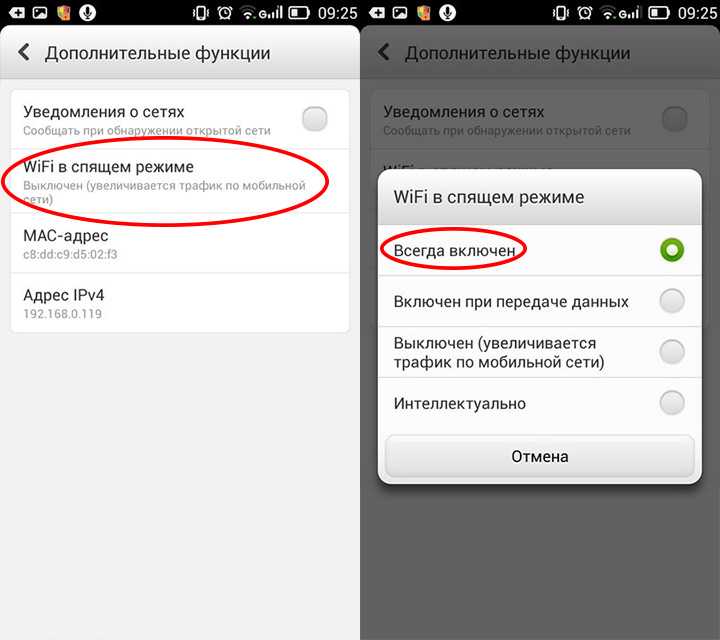 Но иногда вы можете заметить, что интернет вашего телефона просто слишком медленный по сравнению, например, с вашим компьютером.
Но иногда вы можете заметить, что интернет вашего телефона просто слишком медленный по сравнению, например, с вашим компьютером.
В статье ниже вы узнаете, почему это происходит и что вы можете сделать, чтобы снова получить быстрое подключение к Интернету.
Быстрый Интернет, но медленный телефон
Есть много причин, по которым ваше интернет-соединение может замедляться на вашем телефоне, но не на компьютере или телевизоре.
Ниже перечислены наиболее распространенные причины, а также решения для каждой проблемы.
Проблема 1: слишком много активных вкладок или приложений
Открытие слишком большого количества приложений или вкладок в браузере может привести к снижению скорости интернет-соединения. Это потому, что ваш телефон пытается установить соединение со всеми серверами, на которых размещены все разные страницы.
Независимо от скорости вашего тарифного плана, если вы загружаете браузер таким большим количеством данных, плохое интернет-соединение гарантировано.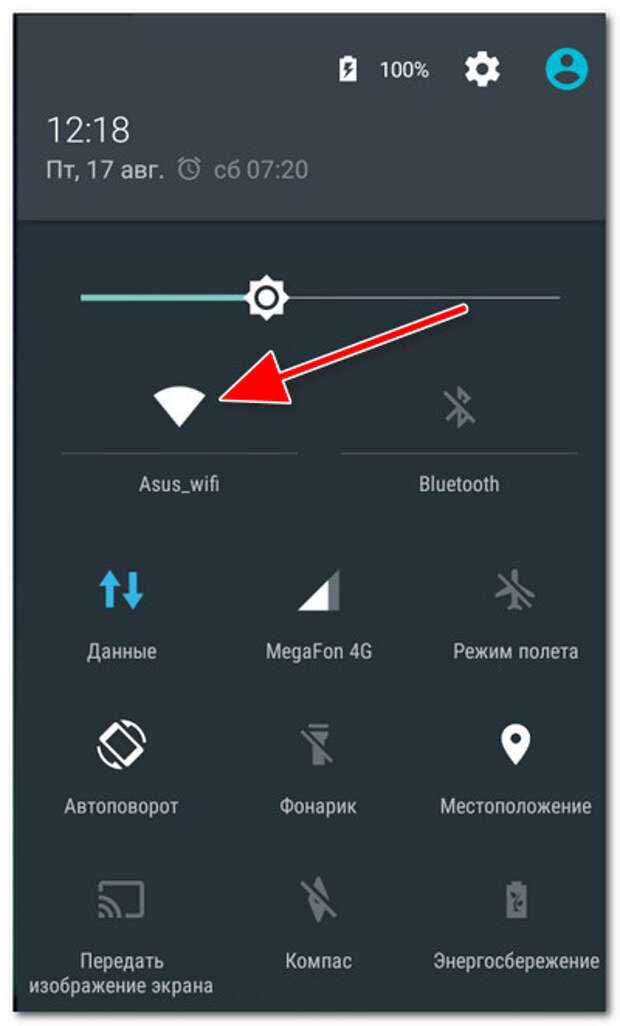
Решение:
Закройте все вкладки и приложения, которыми вы сейчас не пользуетесь. Если возможно, также очистите кеш и перезапустите приложение браузера.
Проблема 2: Плохое соединение
Вы можете заметить, что на вашем телефоне отображается только одна полоса или не отображается ни одной, когда у вас проблемы с доступом в Интернет. Это указывает на плохой прием, и когда это происходит, практически невозможно подключиться к сети, независимо от того, насколько надежен ваш тарифный план. Это особенно верно, если вы находитесь в удаленном районе или пытаетесь подключиться к общедоступной сети, когда многие другие люди пытаются сделать то же самое.
Решение:
Если вы находитесь в отдаленном районе, подождите, пока вы снова не приблизитесь к городу, чтобы попытаться подключиться к сети. Для мест с общедоступной пропускной способностью попробуйте найти альтернативную сеть, к которой подключается не так много людей.
Проблема 3: слишком много кэша
Кэш обычно не вызывает особых проблем для мобильных устройств.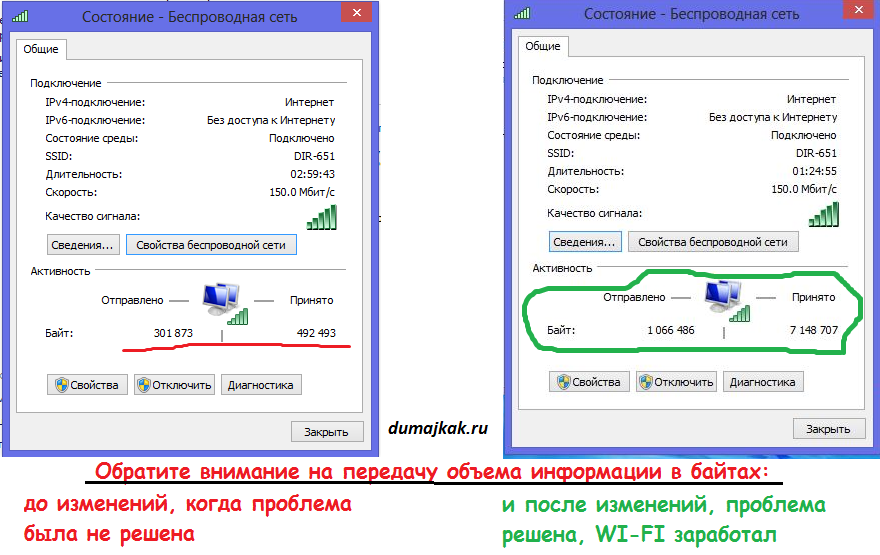 Однако, если вы уже давно его чистили, то все содержащиеся в нем данные могут резко увеличить время загрузки сайта. Когда ваш кеш слишком заполнен, он замедляет работу вашего телефона, что ставит под угрозу общую работу в Интернете.
Однако, если вы уже давно его чистили, то все содержащиеся в нем данные могут резко увеличить время загрузки сайта. Когда ваш кеш слишком заполнен, он замедляет работу вашего телефона, что ставит под угрозу общую работу в Интернете.
Решение:
Очистка вашего кеша или, по крайней мере, кеша для вашего браузера должна помочь ускорить ваш интернет, если это было первоначальной проблемой.
Проблема 4: Проблемы с настройками сети
Иногда сетевые настройки могут вызывать замедление работы Интернета на некоторых устройствах. Настройки могут быть настроены таким образом, что это приведет к плохому соединению.
Решение:
Единственный способ решить эту проблему — сбросить конфигурацию сети. Вот как вы можете сделать это для устройств Android и iOS.
Для iOS
- Перейдите к «Настройки», затем «Общие».
- Прокрутите вниз и нажмите «Перенос или сброс iPhone», затем нажмите кнопку «Сброс».
- Нажмите «Сбросить настройки сети».

- Введите свой пароль и снова нажмите «Сбросить настройки сети».
Для Android
- Перейдите в «Настройки».
- Откройте раздел «Система» или «Общее управление» в зависимости от вашего Android-устройства.
- Перейдите к «Сбросу».
- Нажмите «Сбросить параметры» или «Сбросить настройки сети».
- Нажмите «Сбросить Wi-Fi, мобильный телефон и Bluetooth».
- Нажмите «Сброс настроек» для подтверждения.
Проблема 5: слишком далеко от маршрутизатора
Ноутбуки обычно имеют лучший прием, чем мобильные устройства. Если вы заметили, что ваш телефон имеет медленное подключение к Интернету, в то время как ноутбук работает нормально, убедитесь, что вы не находитесь слишком далеко от маршрутизатора.
Решение:
Найдите способ приблизиться к маршрутизатору или приобретите удлинитель маршрутизатора, чтобы убедиться, что сигнал Wi-Fi может достигать вашего телефона и обеспечить быструю работу в сети.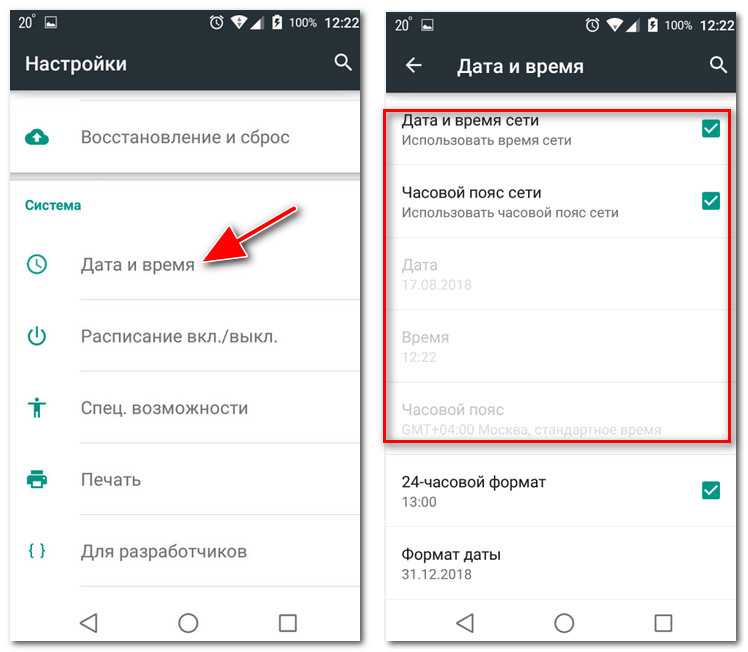
Проблема 6: VPN или антивирус
Если вы используете VPN или антивирусное программное обеспечение на своем телефоне, это может быть причиной того, что ваше интернет-соединение работает медленнее.
Решение:
Отключите VPN или переключитесь на самую быструю доступную сеть, чтобы увеличить скорость интернета, если вам абсолютно необходимо использовать программное обеспечение.
Для антивируса попробуйте отключить защиту на несколько минут, чтобы проверить, решит ли это проблему. Если это так, подумайте о том, чтобы приобрести другую программу, которая не будет так сильно замедлять работу вашего интернета.
Проблема 7: Устаревший телефон
Если ни одна из перечисленных выше причин не решает проблему, возможно, вы имеете дело со старым телефоном, который просто не соответствует современным аппаратным и программным требованиям для бесперебойного подключения к Интернету.
Решение:
Подумайте о замене телефона на более новый.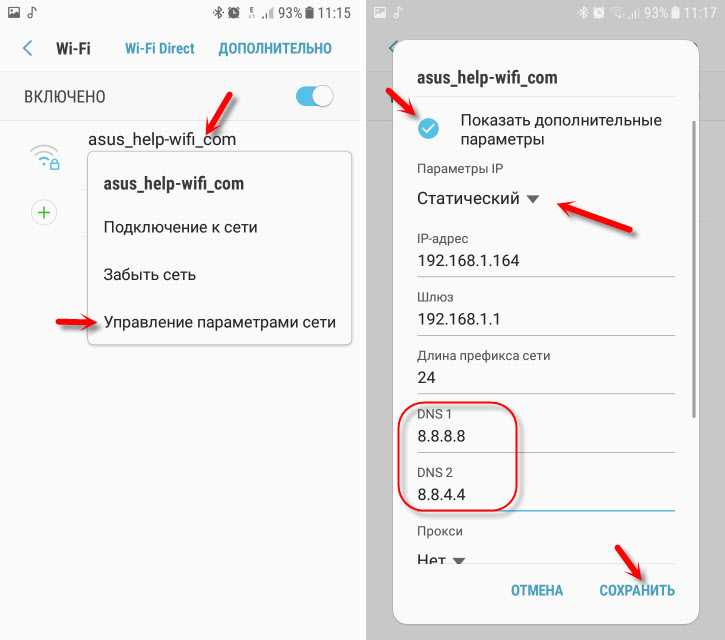
Профессиональный наконечник . Прежде чем совершить новую покупку, вы можете проверить, не в этом ли проблема, вставив свою SIM-карту в телефон друга или члена семьи и проверив доступ в Интернет. Если все работает нормально, проблема в вашем телефоне, и вам следует обратиться к специалисту для проверки. Если они подтвердят, что ничего не поделаешь, то единственное решение — купить новый телефон.
Устранение проблемы с медленным интернетом на вашем телефоне
Медленный интернет на смартфоне не является чем-то новым, и эта проблема может возникнуть по нескольким причинам. В большинстве случаев исправление происходит относительно быстро и просто. Однако иногда вам, возможно, придется набраться терпения и дождаться восстановления сети или даже купить новый телефон.
Надеюсь, эта статья помогла вам определить и решить проблему с медленным интернетом на вашем смартфоне, чтобы вы могли беззаботно пользоваться Интернетом.
Какое из приведенных выше решений помогло вам устранить плохое интернет-соединение на вашем телефоне? Поделитесь своим опытом в комментариях ниже.
Почему Wi-Fi на моем телефоне такой медленный?
Вы столкнулись с низкой скоростью интернета через Wi-Fi на телефоне? Или Wi-Fi работает медленно на телефоне Android, но работает без сбоев на других устройствах, таких как ноутбуки и планшеты? При выполнении срочной задачи плохое интернет-соединение может сильно раздражать.
Если вы имеете дело с проблемами типа «телефон Wi-Fi медленный» или «Android Wi-Fi медленный», то в этом случае вы можете попробовать некоторые из приведенных ниже рекомендаций. Итак, давайте начнем с причин, по которым скорость интернета Wi-Fi вашего телефона низкая, и как вы можете решить эту проблему.
Причины низкой скорости Wi-Fi на вашем телефоне Android
Не паникуйте, если вы уже давно задавались вопросом, как решить проблему медленной работы Wi-Fi на Android. Вот несколько причин и их простые решения для увеличения скорости интернета Wi-Fi вашего мобильного телефона, следуйте этим инструкциям.
Список содержимого
- 1.
 Размещение маршрутизатора Wi-Fi
Размещение маршрутизатора Wi-Fi - 2. Проблема с перегрузкой Wi-Fi
- 3. VPN вызывает проблему медленной работы Wi-Fi Android
- 4. Обратите внимание на Wi-Fi Шум
- 5. Слишком много пользователей одновременно
- 6. Ваш смартфон старый и медленный
1. Размещение маршрутизатора Wi-Fi
Посмотрите, где находится ваш маршрутизатор. Даже беспроводные маршрутизаторы имеют ограничение диапазона. Ваша скорость интернет-соединения Wi-Fi будет снижена, если вы находитесь далеко от маршрутизатора Wi-Fi или большие объекты, такие как мебель или толстые стены, отделяют вас от маршрутизатора. В результате скорость Интернета, которую вы получаете, может быть намного ниже, чем вы ожидаете, если вы находитесь далеко от маршрутизатора Wi-Fi, например, в самой дальней комнате, которая является самой удаленной в вашем доме или на улице.
Поместите его в общую зону вашего дома, где вас не будут отвлекать. Также предпочтительно устанавливать его на поверхность с высотой.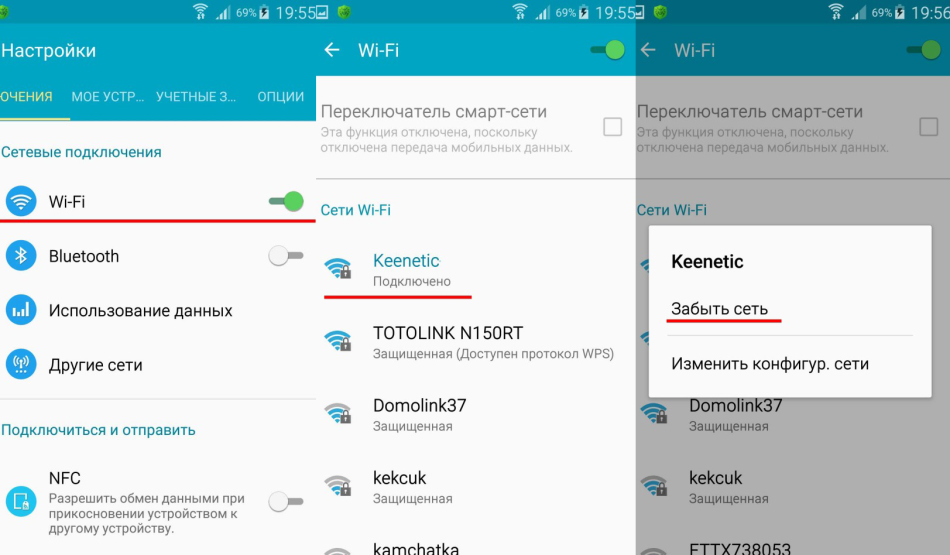
2. Перегруженный Wi-Fi Проблема
Другие устройства, такие как Bluetooth-колонки и микроволновые печи, генерируют радиоволны на той же частоте, что и сигналы Wi-Fi, часто транслируемые в определенном диапазоне диапазонов. Используя такие приложения, как NetX и Network Analyzer, вы можете проверить надежность сети Wi-Fi, если ваш смартфон получает слабый сигнал Wi-Fi или если он внезапно отключается и снова подключается. Эти удобные приложения сканируют ваши текущие соединения Wi-Fi и составляют список любых потенциальных сигналов помех для вашего гаджета.
Таким образом, при попытке определить качество сигнала полезно использовать такое приложение, как Network Analyzer. Чтобы определить наличие сетевых помех при попытке определить качество сигнала с помощью приложения Network Analyzer. Измените полосу частот каждого канала на вашем сетевом оборудовании, как только вы его обнаружите.
3. VPN вызывает проблемы с медленным Wi-Fi Android
Знаете ли вы, что ваши настройки VPN могут значительно повлиять на скорость вашего доступа в Интернет? Многие люди используют различные VPN-приложения на своих телефонах, чтобы защитить свои данные, скрыться в Интернете или получить доступ к материалам из разных стран.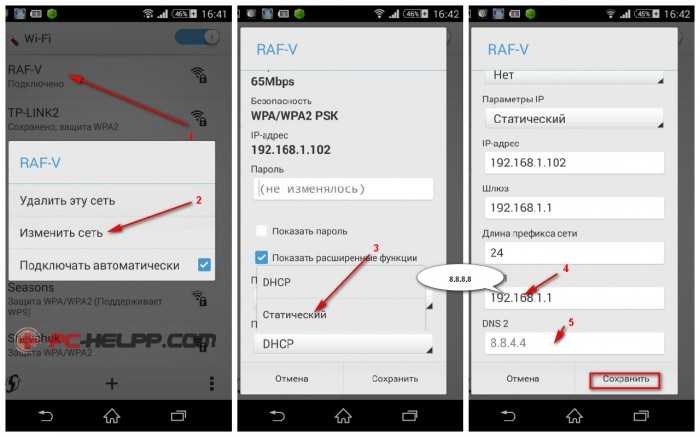 Несмотря на то, что VPN-сервисы прекрасны, дешевый/бесплатный VPN-провайдер может время от времени замедлять работу Wi-Fi на вашем телефоне.
Несмотря на то, что VPN-сервисы прекрасны, дешевый/бесплатный VPN-провайдер может время от времени замедлять работу Wi-Fi на вашем телефоне.
Попробуйте временно отключить один из них, если у вас есть бесплатный VPN и у вас плохая скорость интернета на телефоне, чтобы посмотреть, поможет ли это.
| Совет автора: Премиум-провайдер VPN, такой как Surfshark, даст вам значительно больше преимуществ в плане конфиденциальности и безопасности, чем бесплатный VPN-сервис. |
4. Следите за шумом Wi-Fi
Некоторое электронное оборудование создает шум, который может ухудшить работу вашей сети Wi-Fi. Любой источник электромагнитного излучения или беспроводная передача могут вызывать помехи. Микроволновые печи, беспроводные дверные звонки и беспроводные телефоны могут мешать частоте и соединению вашего телефона Wi-Fi.
Эти гаджеты могут блокировать сигнал маршрутизатора 2,4 ГГц. Разместите маршрутизатор подальше от этих устройств, или вы можете включить вещание на частоте 5 ГГц, перейдя к настройкам вашего маршрутизатора, если у вас есть относительно новый маршрутизатор, который его поддерживает.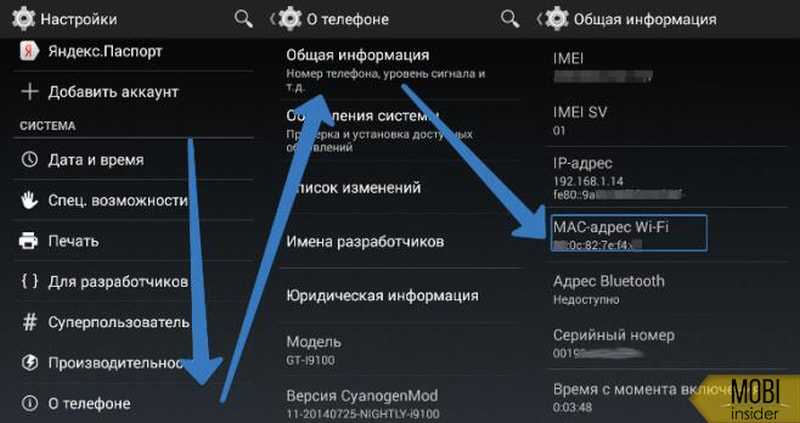
5. Слишком много пользователей одновременно
В вашем доме или офисе у вас может быть надежное подключение к Интернету через Wi-Fi, которое используется многими пользователями. Хотя это не влияет на скорость интернета при использовании маршрутизатора Wi-Fi, оно снижает доступную полосу пропускания. В этом случае вы все можете столкнуться с проблемой медленного Wi-Fi на телефоне, потому что каждое устройство потребляет значительную часть полосы пропускания.
В этой ситуации вы можете прекратить загрузку или потоковую передачу, чтобы снизить нагрузку на интернет-соединение.
6. Ваш смартфон старый и медленный
Еще одной причиной медленного интернета в телефоне может быть старый и медленный смартфон. У вас может быть превосходное мобильное соединение для передачи данных, отличное покрытие Wi-Fi и быстрая сеть. Но вполне возможно, что ваш телефон просто не справляется с нагрузкой, которую вы на него возлагаете. Устаревший смартфон может просто не соответствовать сегодняшним минимальным стандартам.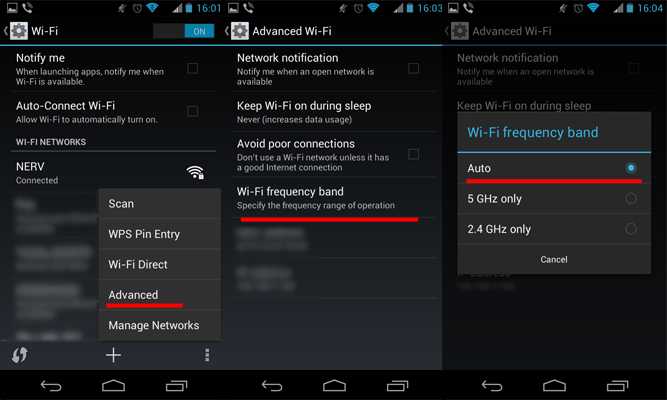

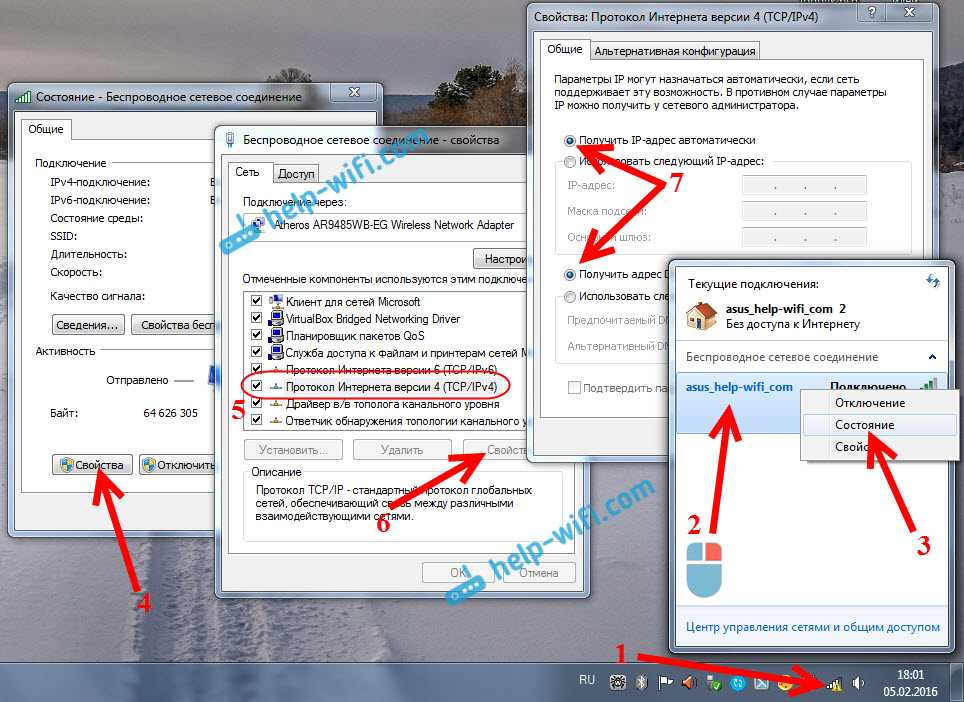
 Размещение маршрутизатора Wi-Fi
Размещение маршрутизатора Wi-Fi![Сброс биоса как сделать: [Материнская плата/Настольный ПК] Как сбросить настройки BIOS? | Официальная служба поддержки](https://dilios.ru/wp-content/themes/dilios.ru/assets/front/img/thumb-medium-empty.png)